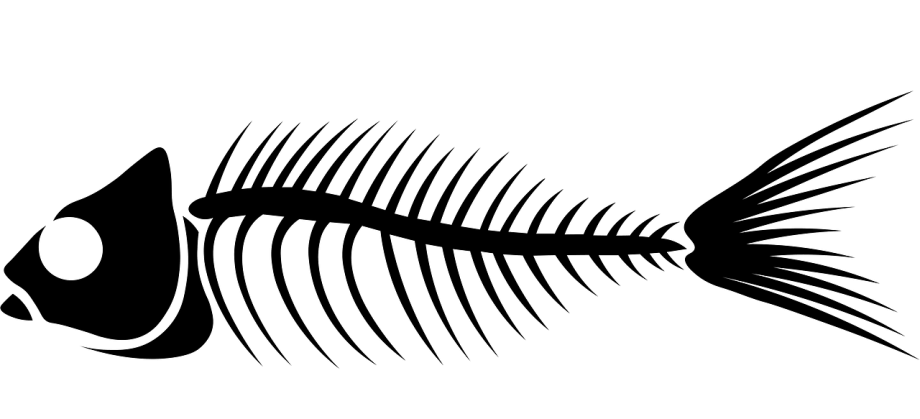добавил
Christine Young
173
Видео: Jurassic World Evolution 3 предлагает короткую поездку по парку Динозавров
130
0 коммент | + добавить
добавил
Christine Young
138
Как установить Galaxy S25 Ultra для максимальной мощности
Как установить Galaxy S25 Ultra для максимальной мощностиХорошо известное слово, оптимизация, часто ассоциируется изначально в отношении игровых компьютеров или консолей, но вы также можете оптимизировать производительность видеоигр на своем смартфоне. Тем не менее, это немного другой тип оптимизации, который часто будет сосредоточен не на максимальной активности, а в основном для улучшения времени автономной работы. Но благодаря сбалансированным настройкам вы можете не только получить лучшую выносливость, но и сохранить высококачественные игры. Один из первых шагов, которые вам необходимо выполнить свое устройство, прежде чем играть дольше, - это закрыть все функции, которые вам не понадобятся в данный момент. В качестве альтернативы, просто ограничьте некоторые функции. Но все зависит непосредственно от вашего оборудования. Мы оптимизировали текущий Samsung Galaxy S25 Ultra, который имеет один из самых мощных чипов в сочетании с большим дисплеем 6,9 QHD+. Потребление и использование Elite Snapdragon 8 для процессора Galaxy в качестве обычного пользователя не имеет возможности ограничить, но с тем, что вы можете работать, является разрешением экрана, яркости и его частоты восстановления. Даже со смартфонами, хорошо известным уравнением мира ПК, не говоря уже о пикселях, не говоря уже о мощности, мы должны достичь высоких FPS. Самое простое, что вы можете сделать, это уменьшить разрешение экрана от QHD+ до FHD+, или вы можете перейти к разрешению HD+. Тем не менее, мы рекомендуем оставаться на самом низком уровне для FHD+, чтобы поддерживать качество. Только это сокращение может сэкономить вам несколько процентов батареи, даже при использовании вашего смартфона. Следующим шагом в оптимизации будет настройка частоты восстановления экрана. Вы можете иметь его для Ultra Galaxy S25 Ultra для адаптивной или стандартной. Адаптируемый позволяет использовать максимально возможную частоту, где -то 120 Гц, но разведывательные разведчики часто посещались на практике 1 Гц. Изображение гладкое и быстрое, когда это необходимо, но, например. Для видео устройство уменьшит частоту до 60 Гц, в статическом тексте оно может упасть практически до 1 Гц. Тем не менее, использование большего количества Гц также означает необходимость использования более высокой производительности, поэтому потребление электроэнергии будет выше. Если вы подключите его с, например С разрешением QHD+ вы можете получить приличную долю энергии, которую вы можете использовать в течение следующих нескольких минут игры. Для сохранения энергии мы рекомендуем использовать стандартный режим, который ограничивает частоту экрана до 60 Гц. Эти оптимизации могут уменьшить потребление устройства практически для всех задач, но если мы сосредоточимся только на играх, вы можете добавить дополнительные ограничения. Когда мы играем, мы часто находимся в областях со стабильным освещением или более низкой интенсивностью света. Поэтому вы можете найти оптимальную яркость экрана, подходящую для окружающей среды, поэтому вы отключаете автоматическое блестящее изменение, и поэтому вы можете настроить более низкую яркость, чем он выбрал бы само устройство автоматически. Благодаря отличному счетчику -рефлексивному слою на Galaxy S25 Ultra, вы часто можете достичь более низкой яркости, чем другие устройства. Мы останемся, когда закроем ненужные функции во время игры. Мы часто не хотим, чтобы нас беспокоили ненужные уведомления или звонки. Вы можете включить либо не нарушать режим, либо вы можете использовать уведомления и вызовы в рамках ускорения игры Samsung. Если вы играете в игру, которая не нуждается в подключении к Интернету, вы можете отключить мобильные данные, Wi -Fi или Bluetooth для сохранения батарей. Как мы уже упоминали, вы оставляете только то, что вам нужно в данный момент. Все советы, которые мы описали, должны быть сделаны вручную перед игрой или вернуть их в свое первоначальное состояние после игры, что будет раздражать со временем. Тем не менее, Samsung предлагает вам легкую функцию ускорения игры, которая позволяет вам автоматизировать почти все эти оптимальные настройки для большинства устройств Galaxy, просто в одном месте. Play Booster доступен с игровым центром, где вам просто нужно нажать на три очка в правом верхнем углу и выбрать игровой ускоритель в меню. Вы достигнете настроек самостоятельно, где вы можете выбрать, например, Оптимизация подач. Вы можете выбрать из трех вариантов, то есть, хотите ли вы предпочесть производительность, сохранить батарею или оставаться в режиме нейтрального баланса. Вы также можете ограничить ограничение частоты восстановления экрана, то есть, хотите ли вы использовать полное 120 Гц или всего 60 Гц для поддержания батареи. Затем вы можете выбрать ряд настроек для настройки услуги, но все эти настройки сараев для оплаты по всему миру за каждую запускаемую игру. Но вы можете создать конкретные индивидуальные профили для отдельных игр. В настройках Booster Game вы найдете настройки для отдельных игр, где вы можете найти список установленных игр и их профилей после нажатия. Для каждой игры вы можете настроить оптимизацию, независимо от того, хотите ли вы предпочесть производительность или сохранение батареи или сбалансированную мощность, вы можете ограничить частоту изображения от 20 до 60 кадров в секунду с шагом изменения после 10 кадров в секунду, или вы можете уменьшить разрешение экрана до 50% от нативного разрешения. Вы также можете включить акселератор частоты изображений, который позволяет увеличить FPS в поддерживаемых играх с такими методами, как изображения. Вы можете произвольно включить, отключить или объединить каждую из этих настроек для игры. Так что, если вы хотите достичь, например 120 кадров в секунду для высоких настройки графики, но в то же время вы хотите сохранить батарею, вы можете, например. Достичь режима питания, уменьшая разрешение, например, до 70% и прикрепите ускоритель частоты кадров. Если вы идете и хотите сэкономить как можно больше батареи, просто выберите режим экономии энергии, ограничите частоту кадров 30 кадров в секунду и установите разрешение на 50%. Благодаря настройкам личности вы можете оптимизировать каждую игру, играя. ACT FPS может автоматически расставлять приоритеты в высокой производительности и максимальной FPS, со временем -время для убийства времени может использовать ограниченные FPS и более низкие разрешения в сочетании с экономией. Однако, если вы не осмелитесь оценить, какая конфигурация будет сохранена, вы можете следовать, используя нативные инструменты измерения, будь то достигнутый FPS, а также мощность, потребление и разрешение. Тем не менее, вы можете найти эти инструменты только в вариантах для разработчиков, которые должны сначала быть разблокированы. Вы можете сделать это просто:
Откройте настройки и перейдите в раздел «Информация по телефону».
Нажмите на опцию «Информация о программном обеспечении».
Повторно нажмите быстро на фиксированный номер.
Введите свой код проверки.
На первой странице вы найдете новый элемент разработки.
Ищите GPUWatch и запустите его.
С помощью GPUWatch вы получите подробную статистику об использовании вашего оборудования, что заставит вас лучше понять, как будут отражены изменения в отдельных настройках игры при использовании самого аппаратного обеспечения. Поскольку это не третье партийное приложение, вы получаете почти наименее искаженные данные. Однако, если вам нужна более подробная информация, вы также можете охватить такие приложения, как CPU-Z, которые предоставит вам более подробную информацию о ЦП, графическом процессоре и температурах SOC. Если вы хотите записать свой игровой процесс, а затем обработать в виде видео, вы можете повторно использовать встроенную запись экрана. Вы можете найти его в Galaxy S25 Ultra в рамках быстрых подходов после загрузки панели сверху вниз. Нажмите на запись экрана и выберите, хотите ли вы записать только видео или даже звук, или даже звук микрофона устройства, чтобы записать ваш комментарий. Вы также можете записать свои экраны, если хотите показать, где вы нажимаете во время видео. Чтобы обеспечить наилучшее качество полученного видео, вы можете переоценить его параметры в настройках. Вы можете просто ввести их с более длинным удержанием значка -рекорда экрана, который будет перемещаться непосредственно к правильному элементу в настройках. В разделе записи экрана вы можете установить качество полученного видео на три уровня: высокий (1080p), средний (720p) и низкий (480p). Мы рекомендуем выбрать высокое качество. Начните записывать во время игры, вы можете легко из игрового процесса Fast Panel. Как вы уже поняли, нет правильного метода для правильной оптимизации вашего устройства. Часто настройки должны быть адаптированы к конкретному варианту использования, и вам также необходимо иметь хотя бы приблизительное представление о том, что делает смартфон в данный момент. Помогите игре Samsung не только упростить эти настройки, но и дает вам свободу в настройках различных профилей для конкретных игр. То, что соответствует вашим потребностям, может быть легче понять после момента просмотра статистики оборудования, которую вам часто не нужно применять сторонние приложения. Вам просто нужно знать, как их получить и где их искать.

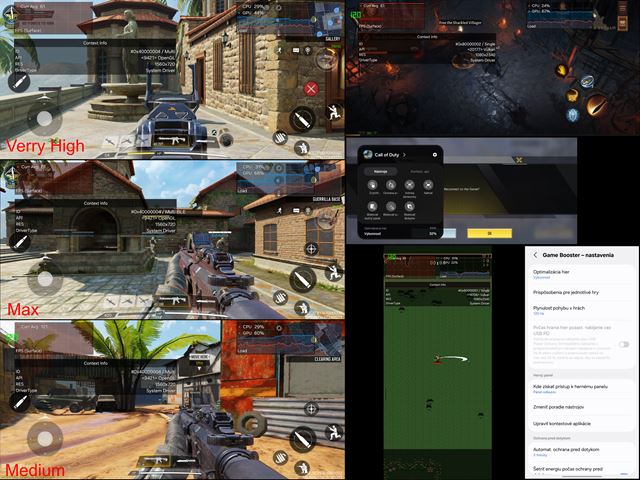
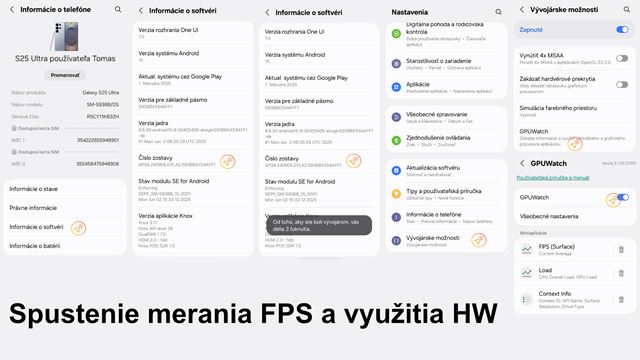
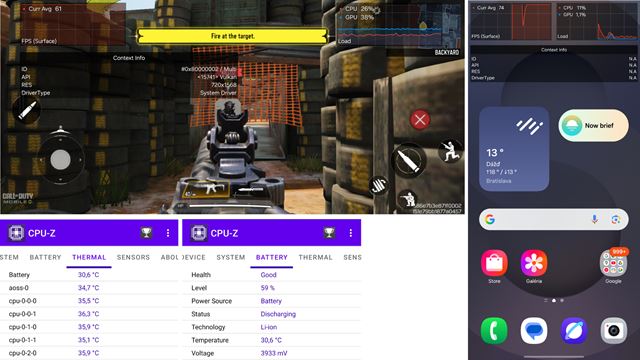
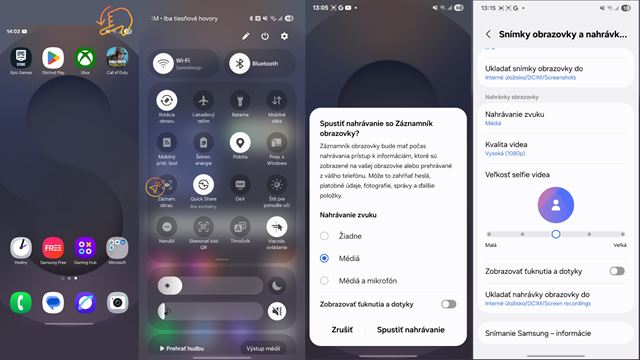

95
0 коммент | + добавить
добавил
Christine Young
151
Легендарный певец Оззи Осборн умер, он также играл в играх
108
0 коммент | + добавить